Fare click su "Database Sistema" à "Raccolta serie" à "Dati profilo tecnici" e selezionare una serie profili.
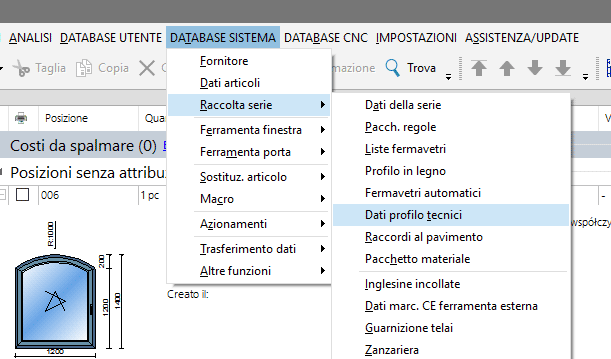
Fare click su "Swap profile and type" nella barra degli strumenti in basso a sinistra e selezionare "Couplings".
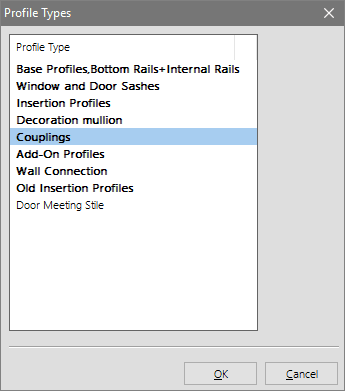
Fare click su "OK" per accedere al contenitore degli accoppiamenti profilo.
Fare click su "Add" per aggiungere un nuovo accoppiamento.
Accoppiamento telaio / telaio
Per inserire un accoppiamento telaio / telaio, procedere come segue:
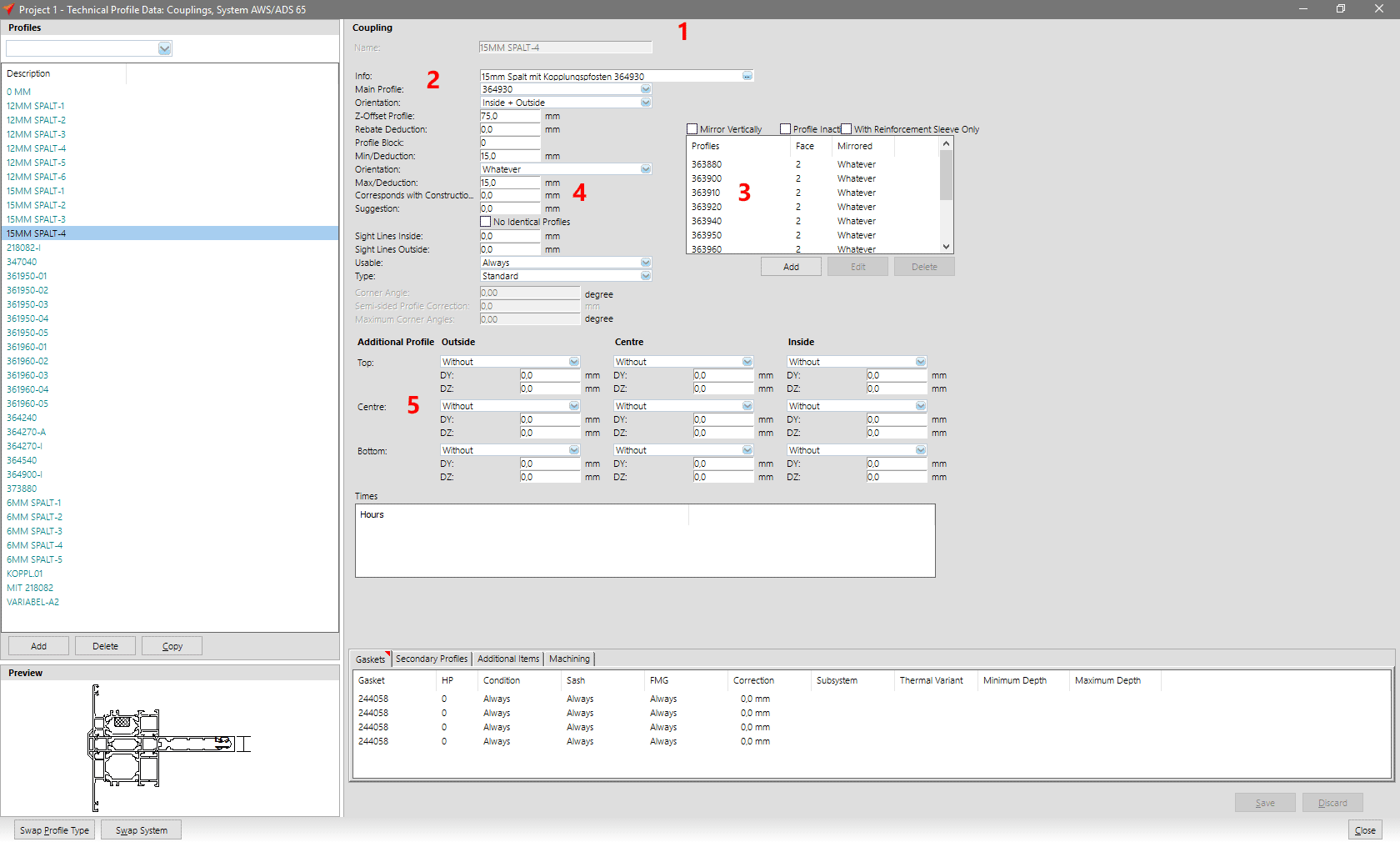
1.) Inserire un nome per l'accoppiamento nel campo 1
2.) Se necessario, inserire le informazioni aggiuntive nel campo 2
3.) Nel campo 3 aggiungere tutti i telai che possono essere combinati in connessione a questo accoppiamento
4.) Nel campo 4 potete determinare l'agio fra i due telai adiacenti. Potete controllare immediatamente i valori inseriti nell'anteprima in basso a sinistra.
5.) Nel campo 5 e 6 potete aggiungere le guarnizioni dell'accoppiamento. Questi articoli devono già esistere come dati commerciali, incluso il loro disegno. Il posizionamento corretto viene eseguito variando le coordinate DZ e DY. Se avete a disposizione il modulo CAD, potete controllare lo scostamento nella finestra in basso a sinistra (con click su tasto destro del mouse).
Accoppiamento con profilo principale
Per il tipo di accoppiamento con un profilo principale, è raccomandato il modulo CAD Orgadata:
1.) I punti dall' 1 al 3 sono identici come nel caso precedente
2.) Nel campo 4 è possibile determinare un profilo principale a cui i profili di questo accoppiamento dovranno essere collegati. Questo articolo deve esistere già, incluso il suo disegno. Siccome che il profilo principale viene utilizzato prevalentemente se si tratta di un caso di una disposizione complessa di guarnizioni, lamiera etc., il suo disegno deve essere inserito in precedenza come "dummy" nei dati commerciali.
3.) Dato che il disegno è "dummy" (fittizio), il materiale richiesto per la lista materiali deve essere inserito nel campo 5 (Differenziato in Gaskets, Secondary profiles, Additional Items). Dopo avere inserito l'accoppiamento controllate, con l'aiuto di una tipologia di prova, che il materiale richiesto venga mostrato in quantità corretta ed eventualmente apportate le necessarie modifiche.


 Italiano
Italiano